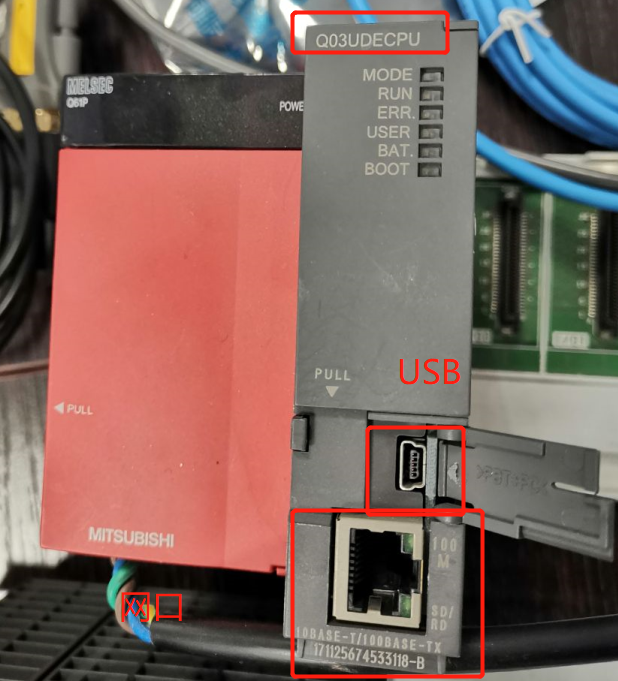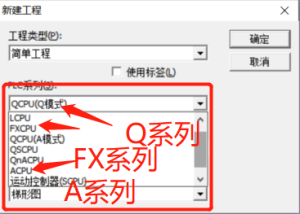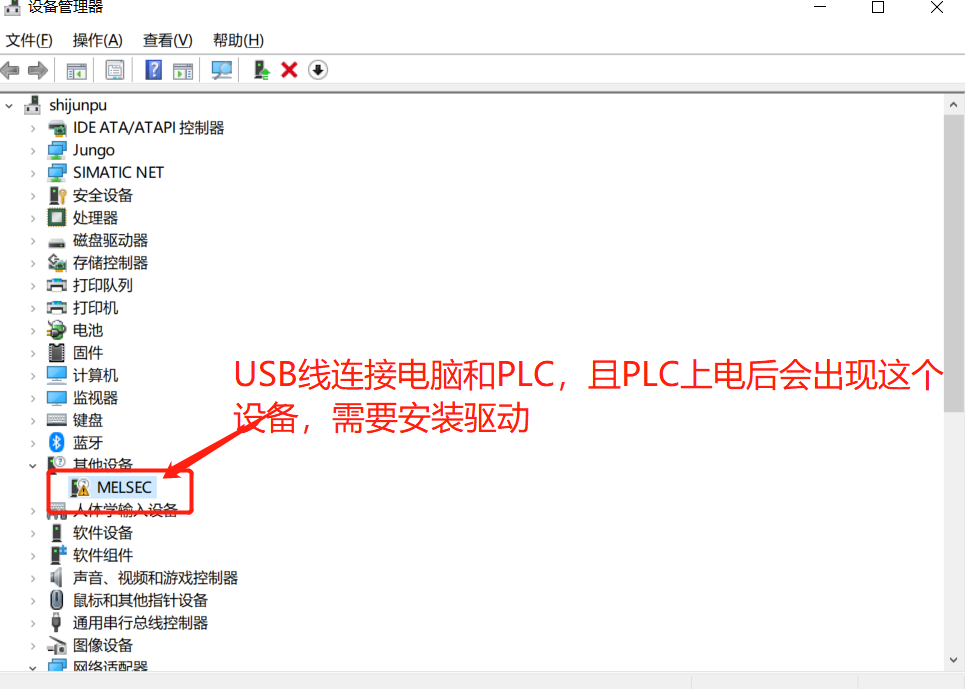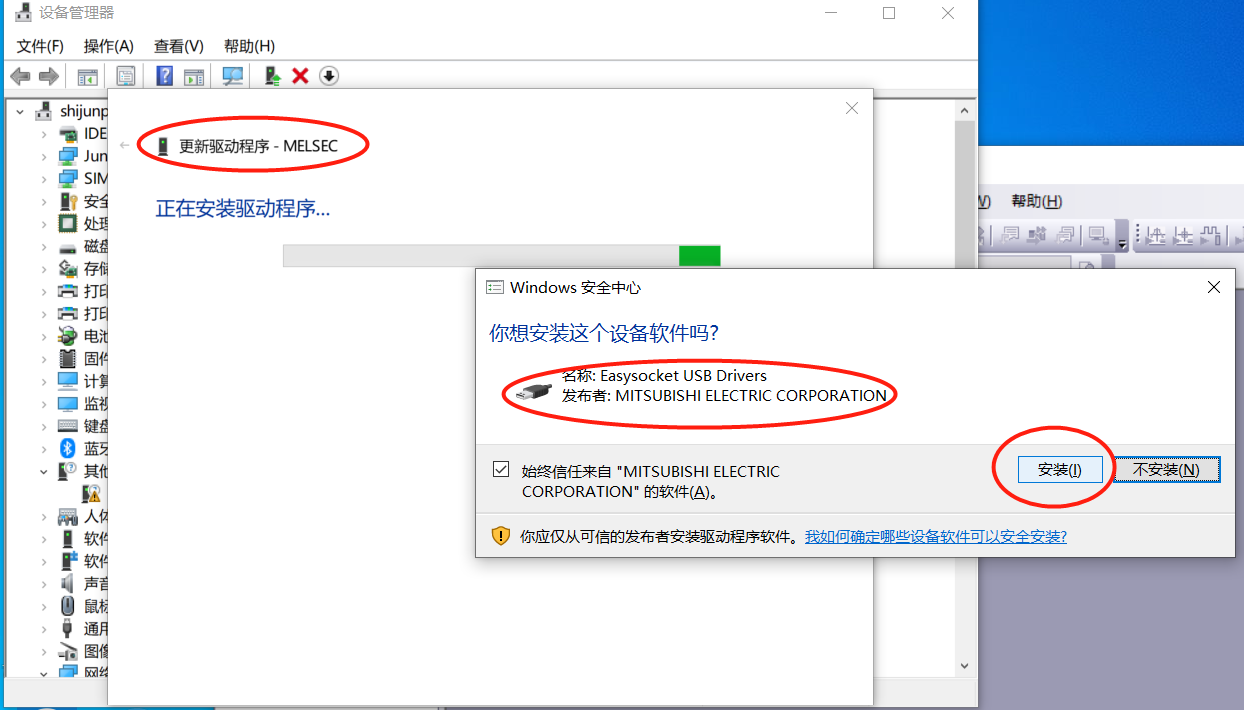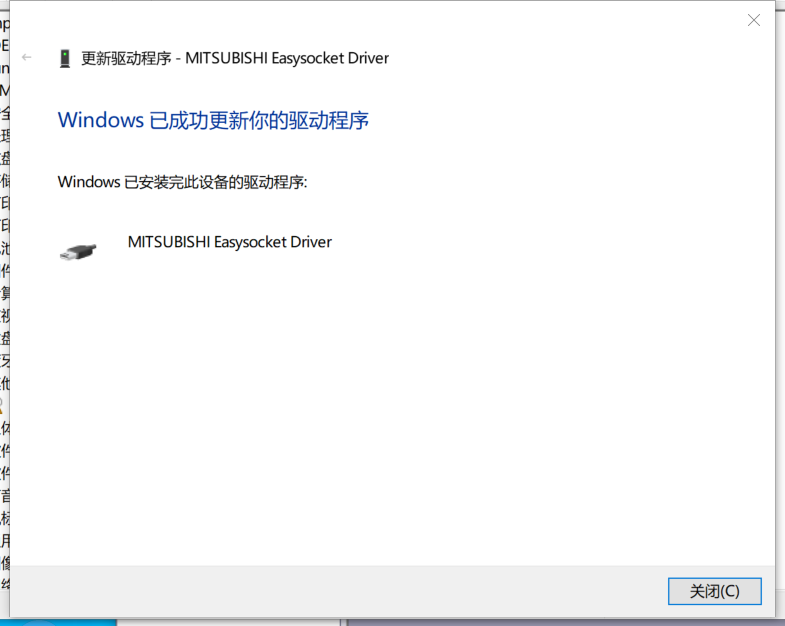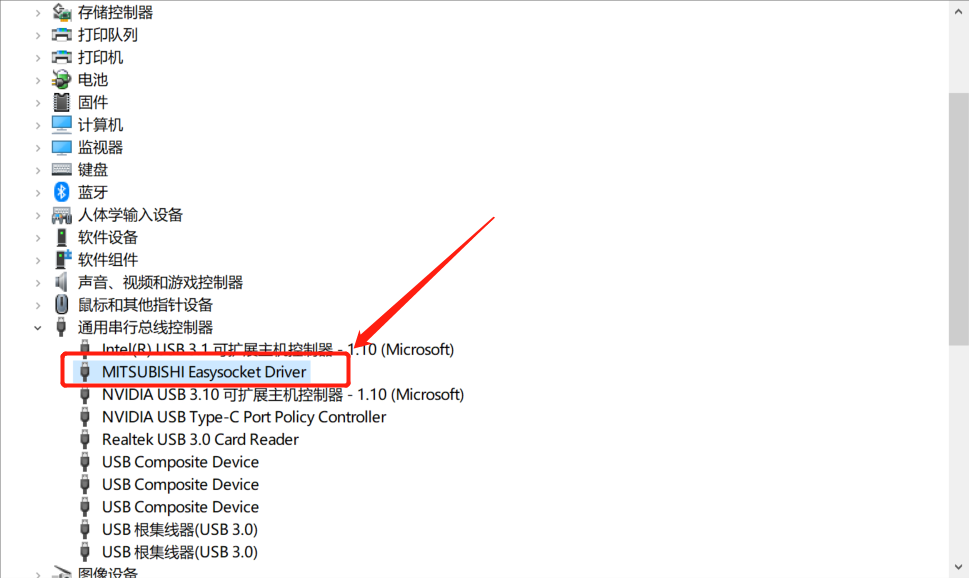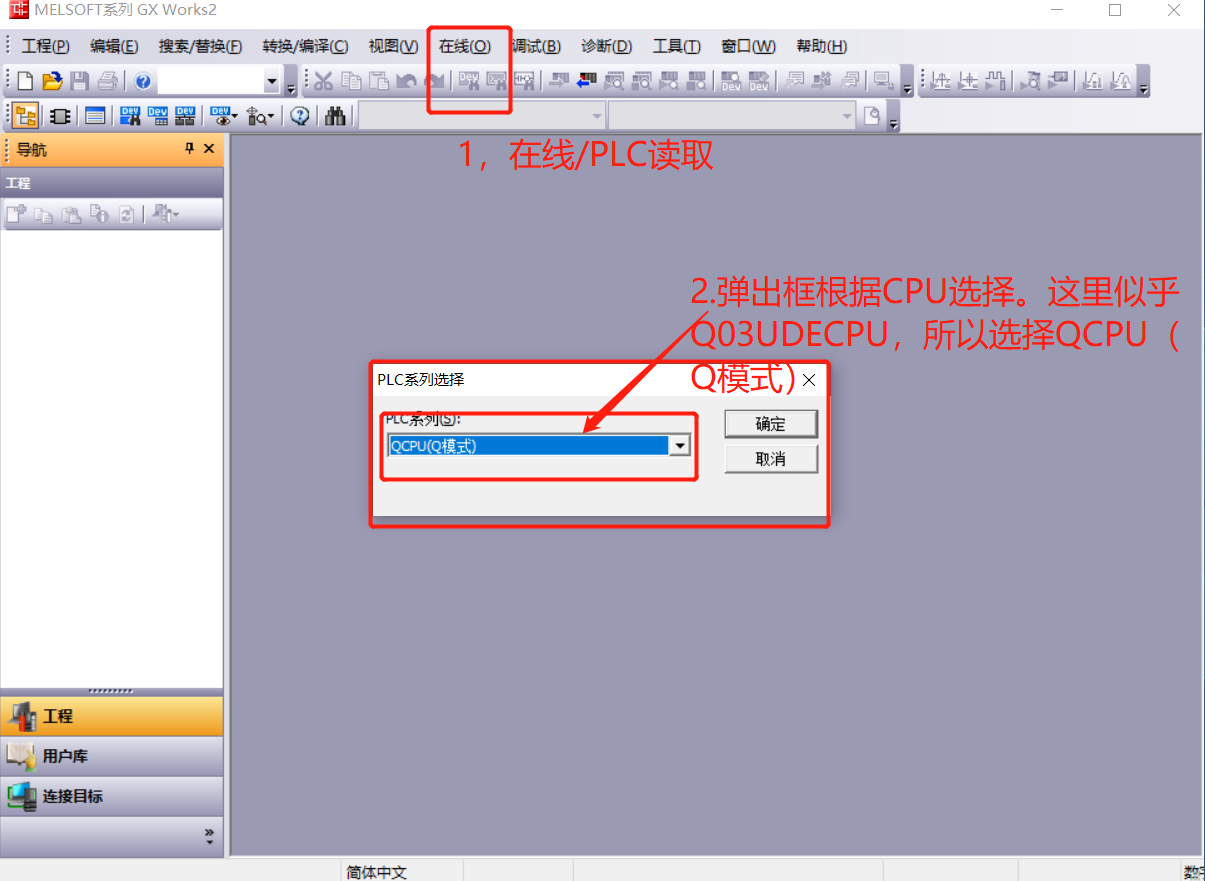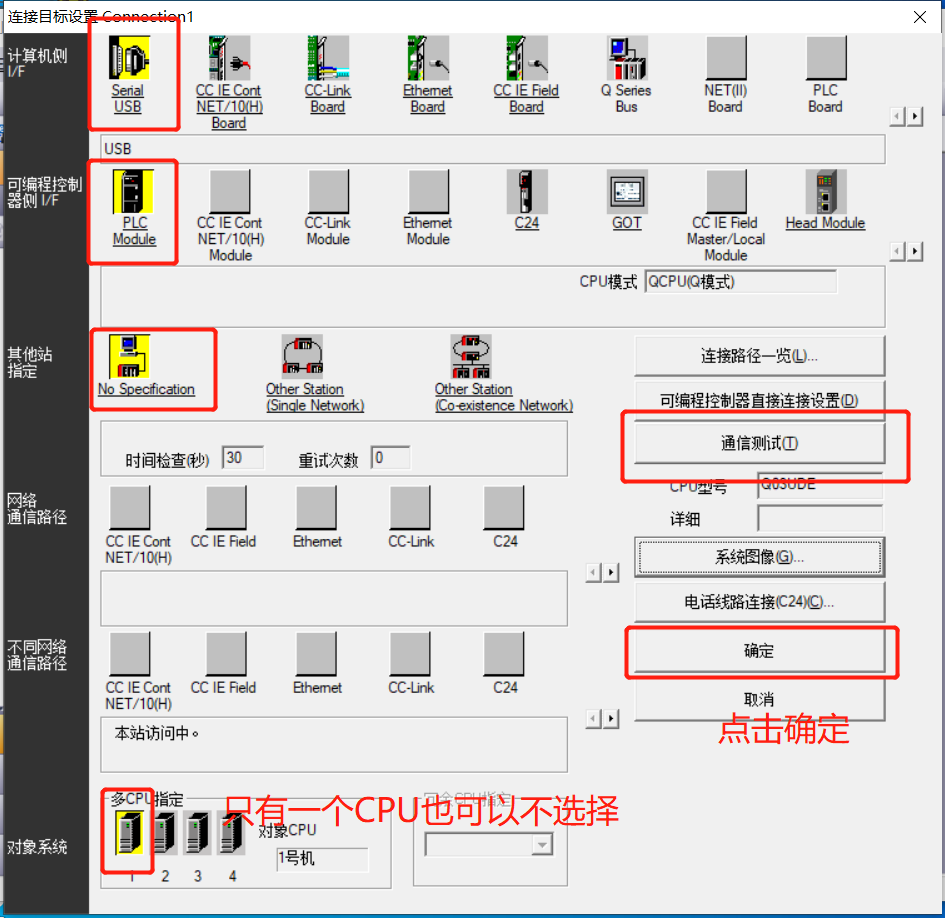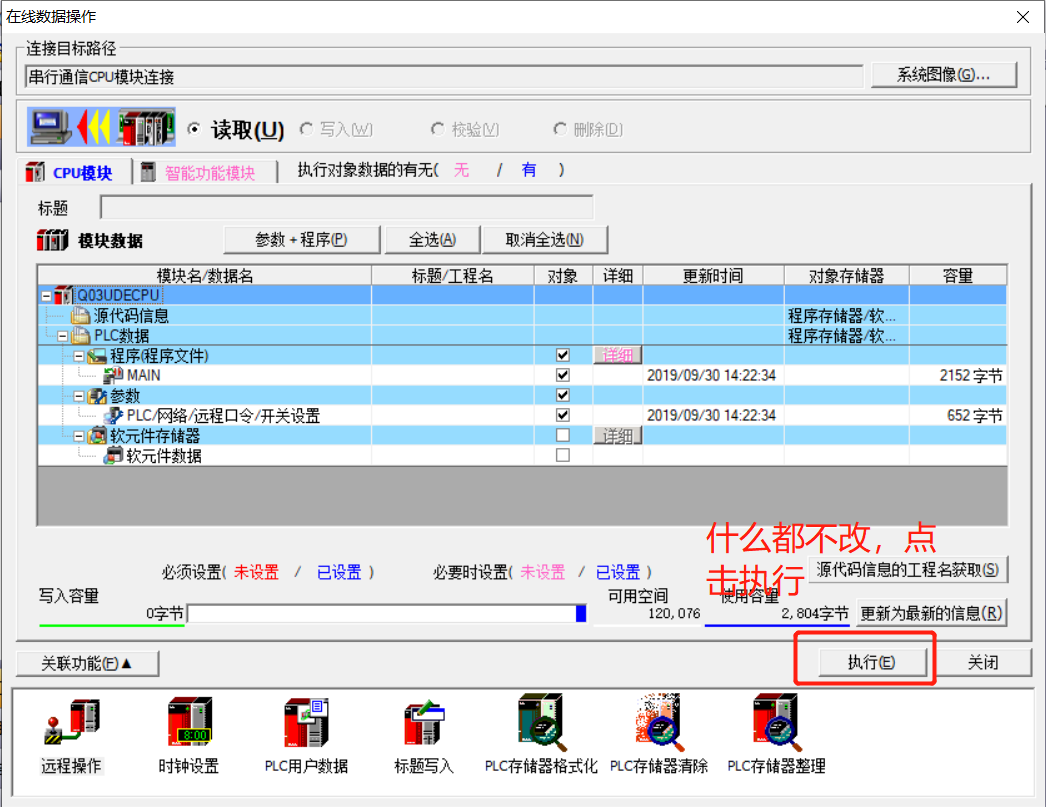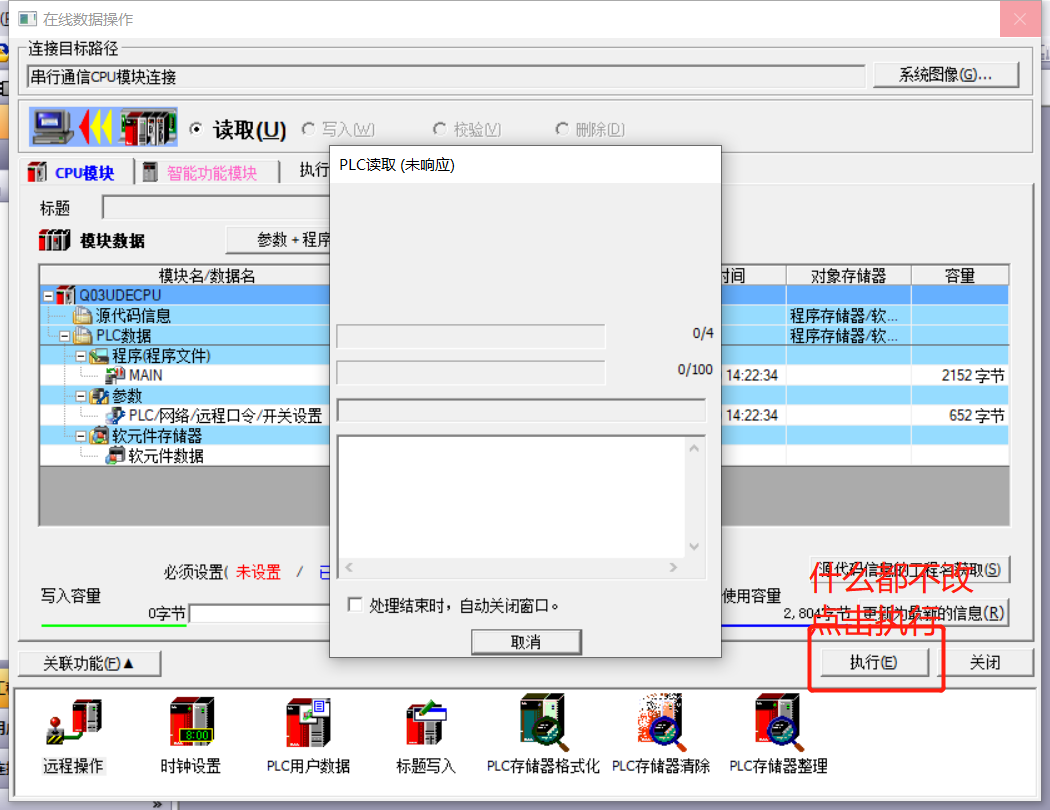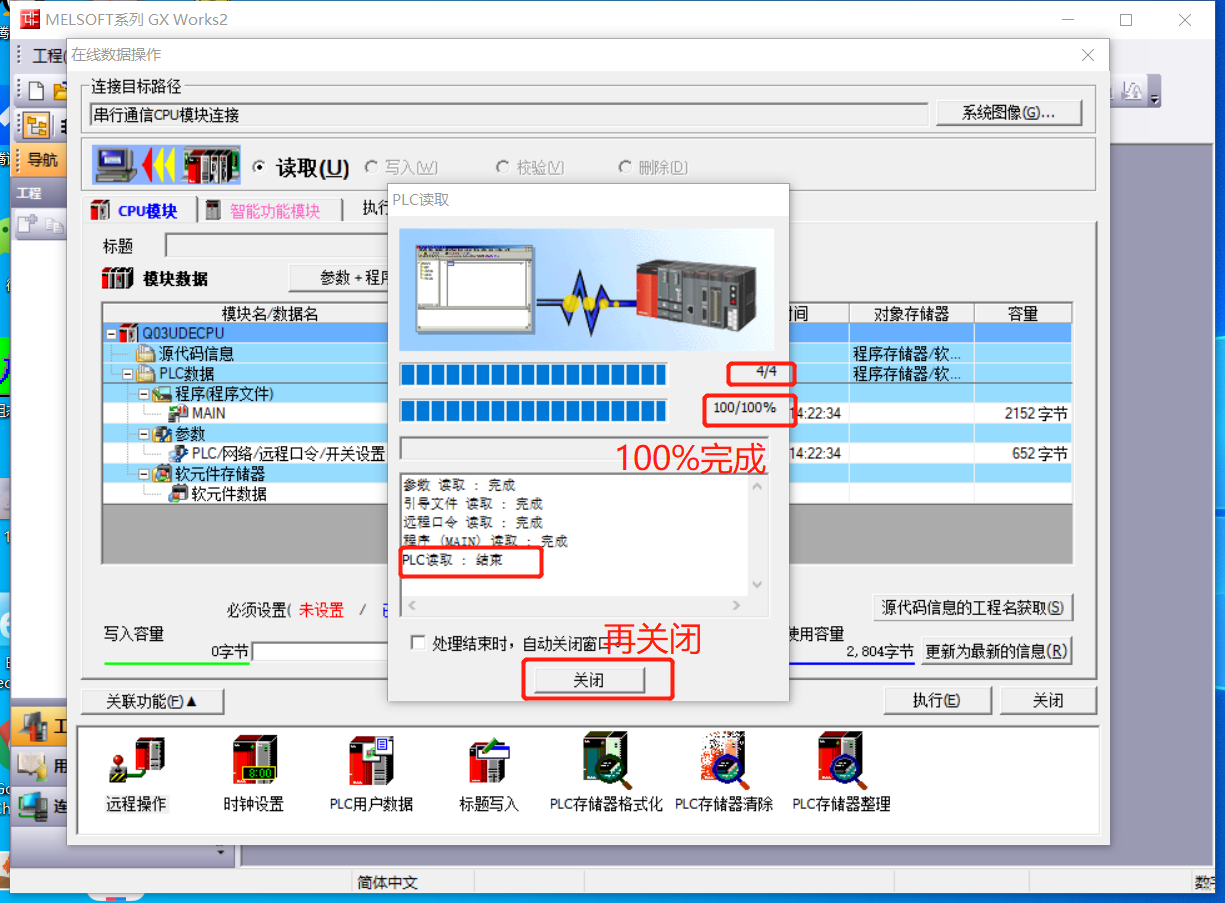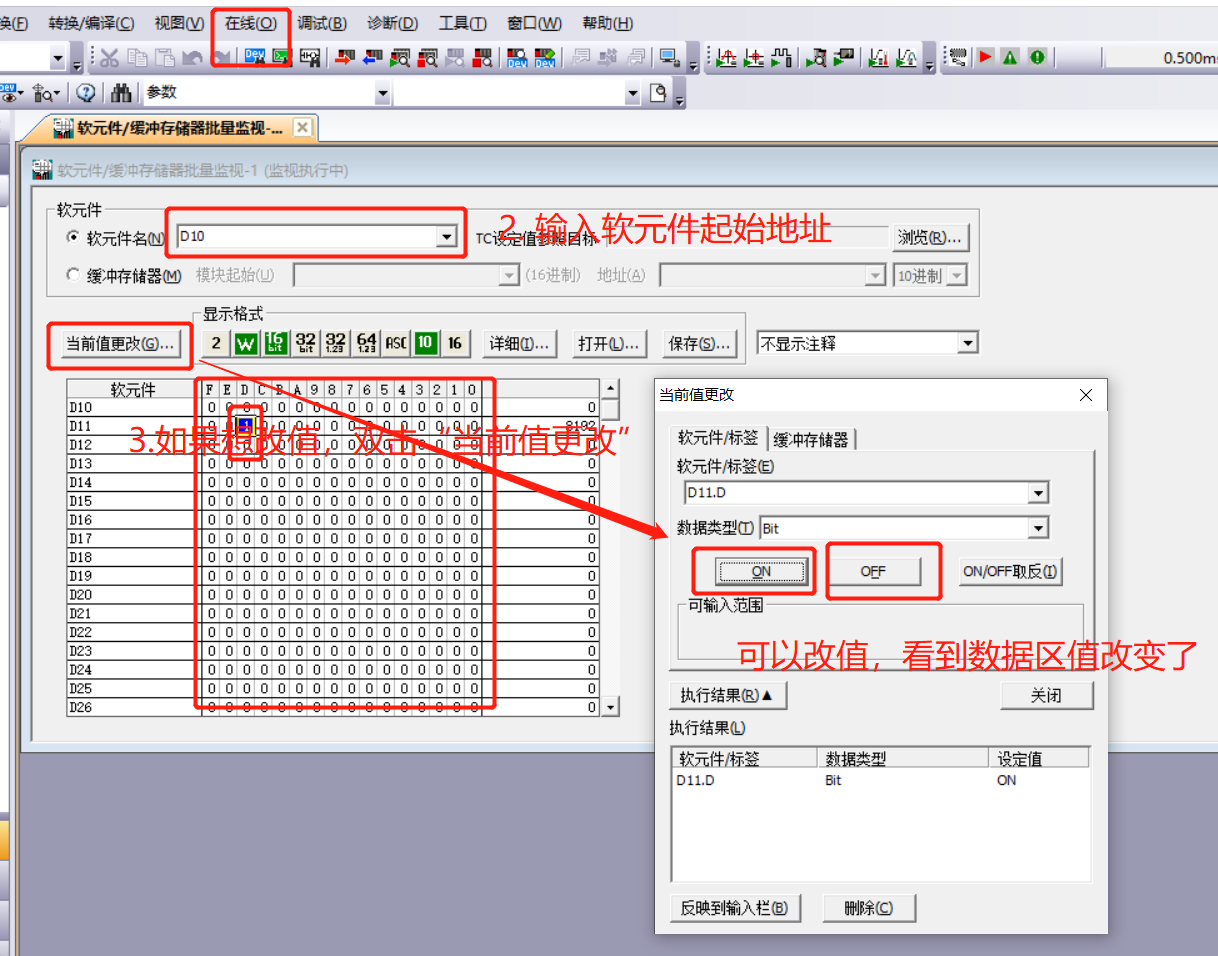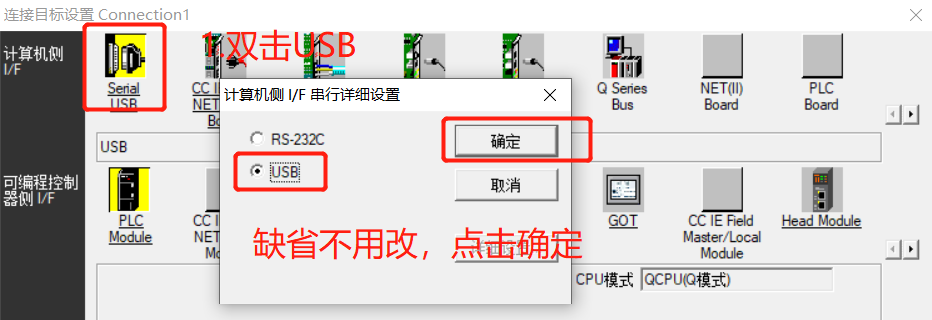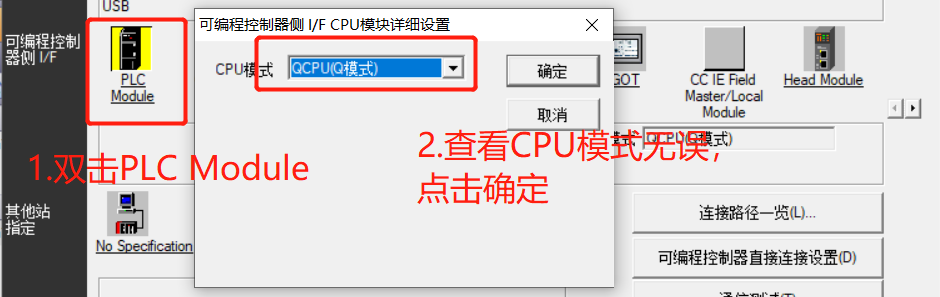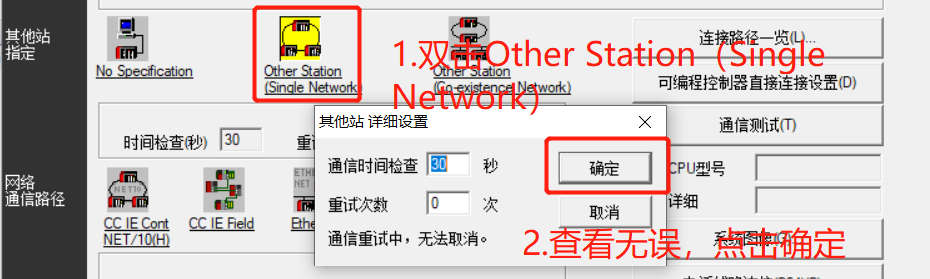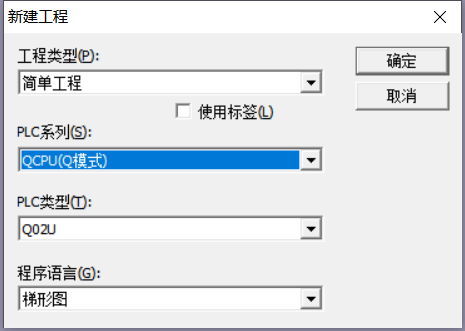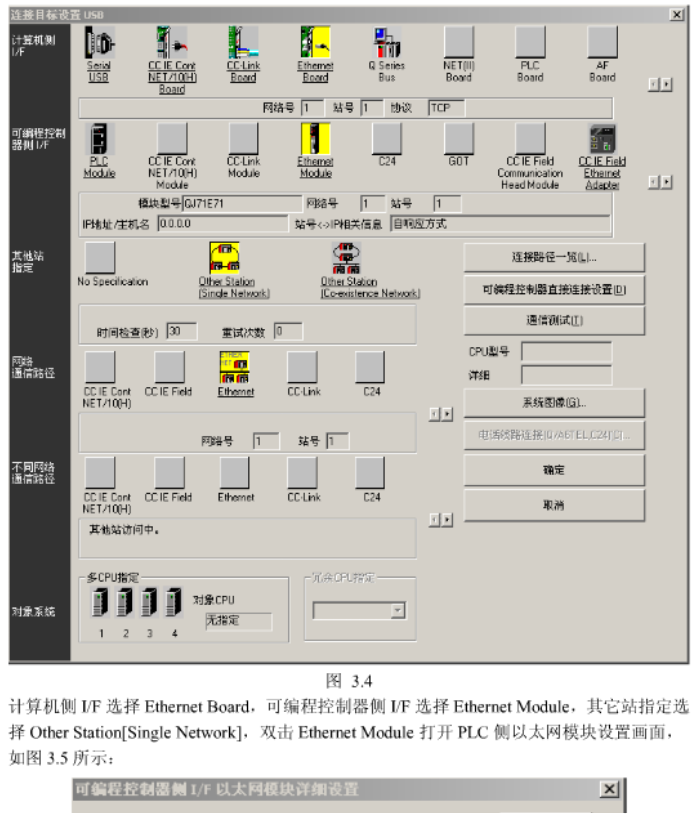- 适用于三菱型号:Q系列CPU如Q02UCPU可以。从新建工程弹出的提示看,共可以支持:
- Q系列
- 红色的为电源模块
- 灰色为CPU模块
- CPU自带具有USB口(mini USB)
- CPU自带网口
- A系列(未验证)
- FX系列 (未验证)
- Q系列
用什么样的数据线
三菱Q系列PLC,用普通的USB转miniUSB线。
不需要购买,找一根以前相机或手机转换线就行。也可购买:https://item.taobao.com/item.htm?spm=a1z10.5-c-s.w4002-22519444777.55.1dc4545dYcCLcn&id=580861000967
- FX系列,用USB-圆头8针(FX专用)
- A系列,用USB-25针(A专用)
- Win10/Win7下均可安装
我们这次连接的模块有
CPU:Q02UCPU
网卡:QJ71E71-100
电源模块:Q61P MELSEC
数据字典
- 三菱PLC的软元件,就是其他PLC的数据区/数据块,是我们要采集的对象
- D:数据存储器,如D5
- X:输入寄存器
- Y:输出寄存器
- DX:直接输入寄存器
- DY:直接输出寄存器
下载
ftp://ftp.peakinfo.cn/software/PLC/三菱PLC 目录下载下来
...
- 输入序列号:
- 安装到缺省目录,一路Next下去
- 会安装在MELSOFT目录下
安装USB线驱动
- USB插入PLC和电脑,电脑提示并自动搜索。
- 搜不到(跳过即可),然后在设备管理器中找到MITIBISHI的那个位置设备
- 更新驱动,手动指定位置,并输入或选择路径(C安装USB线驱动。什么样的USB线?
USB插入PLC和电脑,电脑提示并自动搜索。搜不到(跳过即可),然后在设备管理器中找到MITIBISHI的那个位置设备,更新驱动,选择路径(C:\Program Files (x86)\MELSOFT\Easysocket\USBDrivers),提示USB安装成功
...
- USBDrivers)
- 提示USB安装成功
通过USB配置读取已有PLC程序和数据,并监视
- 打开GTX Works,不要新建或打开任何工程
- 主菜单:在线/PLC读取,弹出下面界面
- 选择CPU,并点击确定
- 在弹出的连接目标设置中,按照图示选择。其实是什么都不用动,点击确定就好
- 点击“通讯测试”,应出现:,说明连接正常
- 确定按钮点击后应出现下图
- 什么都不改,点击执行
- 等待100%进度,关闭。此时已经读取了PLC的所有程序和数据
- 选择主菜单:在线/ 监视/“软元件/缓冲存储器批量监视”
- 输入D0(软元件名)就可以监视改地址及其开始的所有地址的值,选择当前值更改就可以更改当前值
修改PLC的IP地址
- 以便之后通过网络访问PLC(编程GTXWorks访问,及通过程序直接读写)
- 工程/新建菜单时,选择简单工程,然后选择QCPU(Q模式),PLC类型根据实际PLC上的型号选择。确定后新建工程
- 工程>工程类型设置,点击后可以在结构化工程和简单工程切换,简单工程转换/编译菜单的子菜单才可用,结构化工程不需要编译
- 打开Solid GX Works2,
- 从PLC读取信息到GX Works形成工程:
- 在没有新建或打开工程时,选择菜单:在线>PLC读取,弹出提示框选择QCPU(Q模式),计算机侧选择USB(第一个),可编程控制器侧选择PLC Module,其他缺省,选择通信测试按钮,提示成功,点击确定。
进入后,勾选列表中所有内容,点击执行,提示执行结束.此时可以连上。
- 在没有新建或打开工程时,选择菜单:在线>PLC读取,弹出提示框选择QCPU(Q模式),计算机侧选择USB(第一个),可编程控制器侧选择PLC Module,其他缺省,选择通信测试按钮,提示成功,点击确定。
- 创建新的工程后,左侧outlookbar中/连接目标/当前连接目标,选择菜单:在线>PLC读取。
(以太网模式可配置,但不可行)。如果是已有工程,修改和PLC的连接,则在左边outlook bar下面有个连接目标按钮,点击可以修改。
- 配置PLC的以太网卡地址
然后选择左侧的网络参数/以太网,按照如下配置(参考http://www.docin.com/p-821867782.html):
第一个缺省打开的画面,按如下配置:
...